Publicitate
 Windows 7 nu este în niciun caz un sistem de operare nou. În realitate, Windows 8 este deja acolo și disponibil Încercați Windows 8 în VirtualBox chiar acum gratuitSunteți curioși despre Windows 8, sistemul de operare viitoare de la Microsoft? Încercați-l într-o mașină virtuală, chiar acum, gratuit. Tot ce trebuie să faceți este să descărcați fișierul ISO gratuit și ... Citeste mai mult pentru cei care doresc să o încerce. Acesta este motivul pentru care am fost surprins de două ori să realizez că încă există unele instrumente ascunse în Windows 7 despre care nu știam.
Windows 7 nu este în niciun caz un sistem de operare nou. În realitate, Windows 8 este deja acolo și disponibil Încercați Windows 8 în VirtualBox chiar acum gratuitSunteți curioși despre Windows 8, sistemul de operare viitoare de la Microsoft? Încercați-l într-o mașină virtuală, chiar acum, gratuit. Tot ce trebuie să faceți este să descărcați fișierul ISO gratuit și ... Citeste mai mult pentru cei care doresc să o încerce. Acesta este motivul pentru care am fost surprins de două ori să realizez că încă există unele instrumente ascunse în Windows 7 despre care nu știam.
Dacă sunteți un fan serios al Windows, probabil că știți deja despre aceste pietre ascunse, dar dacă sunteți doar o persoană obișnuită care este Folosind Windows 7, s-ar putea să fiți surprinși de unele dintre lucrurile care sunt încorporate în Windows 7 și nu mai necesită Descarca.
Instrument de decupare
Există tone de instrumente simple de captură de ecran 3 Moduri ușoare și simple de a face imagini instantanee Realizarea capturilor de ecran este ceva ce toată lumea trebuie să facă din când în când. Există numeroase instrumente de captare a ecranului - unele foarte puternice și costisitoare, iar unele mai ușoare și mai ieftine. Dar haideți să facem față, ... Citeste mai mult acolo, dar știați că există unul destul de bun integrat în Windows? Pur și simplu începeți să tastați cuvântul „smulgere” în căutarea Windows pentru a găsi instrument de decupare Cum să faceți imagini extraordinare în Windows 7În principiu, realizarea unei capturi de ecran este foarte simplă. Cu tehnica potrivită, însă, vă puteți economisi mult timp și dificultate și puteți îmbunătăți aspectul capturilor de ecran. În acest articol am ... Citeste mai mult . Cu aceasta, puteți face 4 tipuri de capturi de ecran - pe ecran complet, fereastră, dreptunghiulară sau în formă liberă.
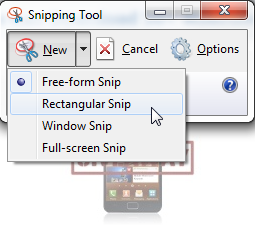
Instrumentul de extragere vine completat cu un simplu editor de imagini unde puteți evidenția lucrurile, marca lucrurile cu stilouri de culori diferite și trimiteți-vă ecranul cu prietenii.
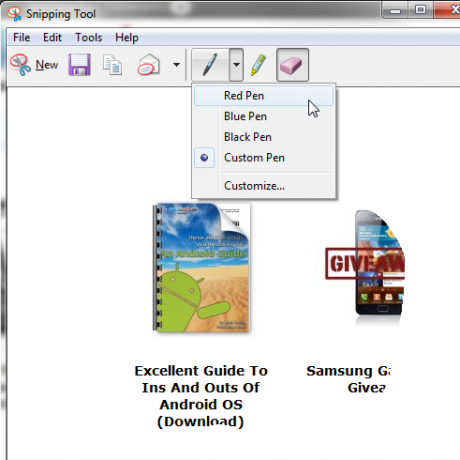
Vă puteți salva creația ca HTML, JPG, PNG sau GIF.
Note lipicioase
O altă surpriză ascunsă a Windows - note adezive încorporate. Pentru a accesa această (foarte) caracteristică de bază, începeți să tastați „note lipicioase” în căutarea Windows.
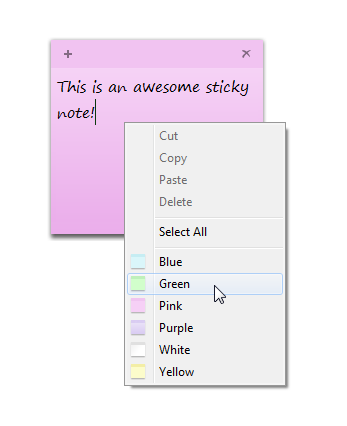
S-ar putea să nu fie o soluție completă și sofisticată, cum ar fi Stickies (care este aplicația mea de notă lipicioasă la alegere), dar oferă sigur elementele de bază necesare. Puteți crea mai multe note lipicioase în diferite culori și puteți folosi aproape orice scurtătură de tastatură pe care ați folosi-o în Word, inclusiv CTRL + ALT + L pentru liste, CTRL + 1,2,5 pentru spațiere linie și multe altele.
Lupă
Acesta este un instrument foarte util pentru cei care găsesc dimensiuni comune de font prea mici pentru a putea citi confortabil. O soluție este să crești rezoluția, ceea ce face ca totul să arate rău, iar cealaltă este să folosești Lupa. Începeți să tastați „Lupa” în căutarea Windows pentru a găsi acest instrument. Folosind acesta, veți putea alege între mărirea întregului ecran, folosind un obiectiv pentru anumite zone sau folosind versiunea andocată în care partea superioară a ecranului devine porțiunea mărită din partea de jos parte.
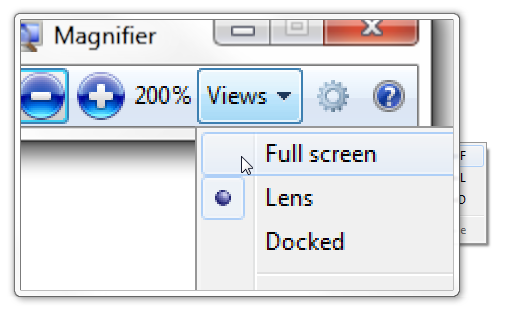
Puteți alege cantitatea de mărire obținută și modul în care se schimbă atunci când faceți clic pe + sau -. Puteți utiliza, de asemenea, lupa pentru a inversa toate culorile monitorului, pentru o experiență relaxată alb-negru.
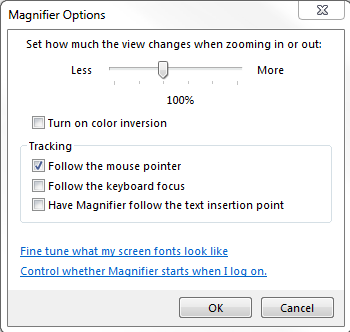
Recorder de sunet
Există multe instrumente pe care le putem înregistra, edita și converti audio în mai multe formate. Sound Recorder nu este unul dintre ele. Începeți să tastați „înregistrare” în căutarea Windows pentru a găsi acest instrument, pe care îl puteți utiliza pentru a înregistra fișiere simple WMA, și acesta este.

Dacă nu aveți nimic instalat și trebuie doar să faceți o înregistrare simplă, puteți lansa acest instrument minuscul și puteți face în câteva secunde. Faceți clic pe „Începeți înregistrarea”Și înregistrează-ți sunetul. Când faceți clic pe „Opriți înregistrarea ”, aceasta va deschide automat un dialog de salvare și vă va permite să vă salvați creația ca WMA. Dacă doriți, puteți converti mai târziu acest fișier în alte formate folosind un program diferit.
Asistență de la distantă
De multe ori trebuie să ajutați pe altcineva folosind un program de control de la distanță? Sau ai nevoie uneori de ajutor? Există câteva programe foarte populare care fac acest lucru și o fac bine, dar există și o soluție de asistență de la distanță încorporată în Windows 7. Începeți să tastați „la distanță” în căutarea Windows și lansați „Windows Remote Assistance”. Vi se va solicita să alegeți dacă acordați sau primiți ajutor.
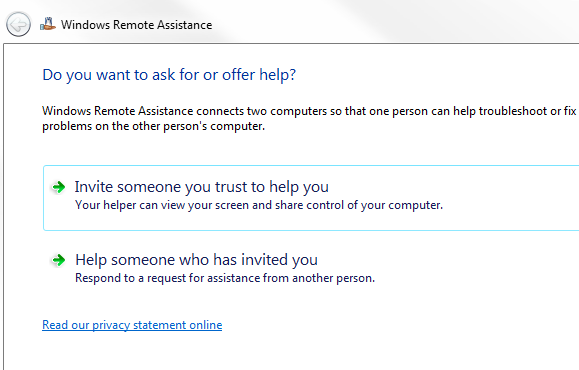
Dacă aveți nevoie de asistență, veți putea alege între crearea unui fișier de invitație pe care îl puteți trimite asistent împreună cu o parolă sau folosind Easy Connect, care înseamnă doar schimb de parole, dar nu funcționează întotdeauna.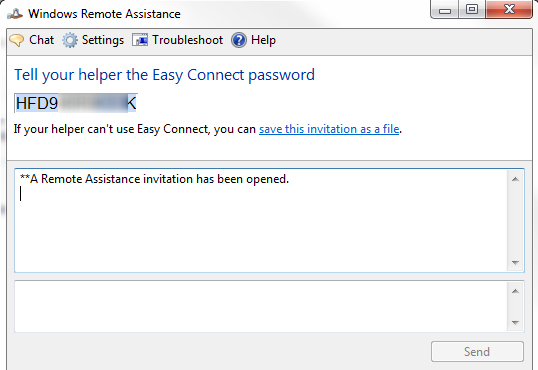
Puteți, de asemenea, să discutați cu ajutorul sau asistentul dvs. și să configurați câtă lățime de bandă va folosi programul, printre altele.
Pași de înregistrare cu probleme
Dacă asistența de la distanță nu este suficientă, puteți utiliza aparatul de înregistrare a pașilor cu Windows. Acest instrument înregistrează tot ceea ce faceți și creează un fișier MHT complet cu capturi de ecran (chiar și cu mai multe monitoare) și o descriere a fiecărui pas pe care l-ați făcut. Puteți adăuga, de asemenea, comentarii la fiecare pas. Pentru a rula, tastați „psr” în căutarea Windows.

După ce ați înregistrat pașii, programul va salva automat ieșirea ca fișier ZIP care conține un fișier MHT.
Instrument de eliminare software rău intenționat
Acesta este ceva mai cunoscut și este un instrument bun de utilizat pe lângă alte programe antivirus. Dacă programul dvs. obișnuit nu detectează ceva sau dacă nu aveți nimic instalat, Windows vă oferă propriul instrument de eliminare a software-ului rău intenționat. Tastați „mrt” în căutarea Windows pentru a-l găsi.
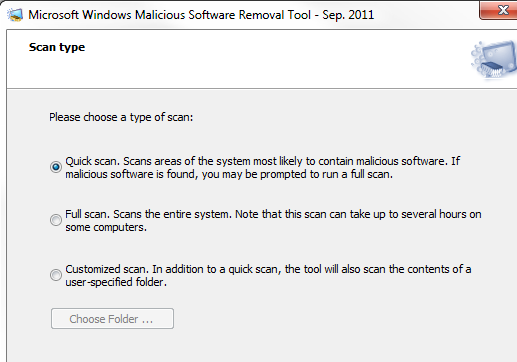
Puteți alege între o scanare rapidă, o scanare completă și o scanare personalizată, iar MRT vă va scana computerul și vă va oferi un raport asupra constatărilor sale.
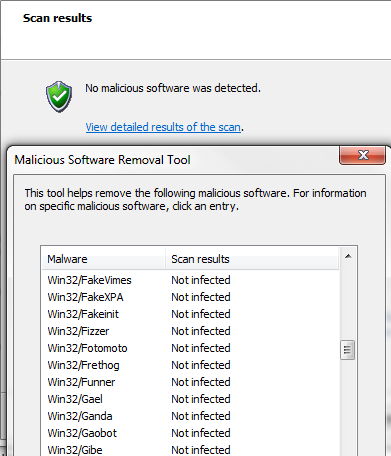
Instrumentul scanează doar o listă oarecum limitată de software rău intenționat, deci nu poate înlocui un antivirus, dar îl puteți folosi pentru o securitate suplimentară și oferă, de asemenea, link-uri pentru citirea în continuare a fiecărui program malware de pe listă.
Disc Burner Burner
Acesta este mai mult un bonus decât un instrument ascuns, dar poate fi totuși destul de util. Dacă aveți fișiere ISO pe care trebuie să le ardeți și nu aveți niciun alt software de ardere instalat, faceți dublu clic pe acesta pentru a deschide Windows Disc Image Burner.
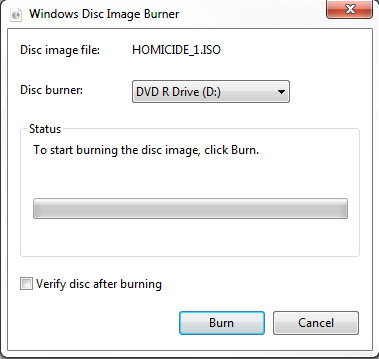
Puteți utiliza acest instrument simplu pentru a arde imaginea discului, iar asta este destul de mult. Dacă asociați fișiere ISO cu un alt program, puteți accesa arderea imaginii discului făcând clic dreapta pe fișier, alegând „Deschis cu…”Și făcând clic pe Windows Disc Image Burner.
Concluzie
Dacă știați deja despre toate aceste instrumente, nu vă lăsați la dispoziție, chiar și un memento de ceva ce știți deja poate fi destul de util uneori. Unele dintre aceste instrumente pot fi destul de utile, în special pe o mașină nouă unde încă nu aveți nimic instalat, dar nu numai atunci. Dacă unele dintre acestea au fost noi pentru dvs. - Bine ați venit la clubul secret de instrumente Windows 7!
Cunoașteți câteva instrumente ascunse mai interesante în Windows 7? Distribuie-le în comentarii!
Credit imagine: Shutterstock
Yaara (@ylancet) este un scriitor independent, blogger de tehnologie și iubitor de ciocolată, care este, de asemenea, un biolog și un geek full-time.